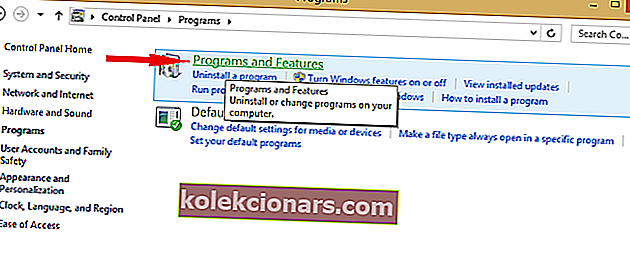- Daudzi Steam lietotāji ir ziņojuši, ka kļūdas ziņojums Nevarēja izveidot savienojumu ar Steam tīklu parādījās, mēģinot pieteikties Steam.
- Ja konstatējat, ka problēma ir tieši jūsu Steam klientam, atspējojiet VPN, pievienojiet Steam ugunsmūra izņēmumu sarakstam, atiestatiet Winsock un palaidiet Steam kā administratoru.
- Šķiet, ka Steam vienmēr ir dažas problēmas, un, lai iegūtu vairāk labojumu un rokasgrāmatu, apmeklējiet mūsu visaptverošo Steam problēmu novēršanas lapu.
- Spēļu centrmezgls aptver ļoti dažādas problēmas gan ar spēlēm, gan ar spēļu palaišanas ierīcēm, tāpēc pārliecinieties, ka grāmatzīmē to, ja rodas nepatikšanas.
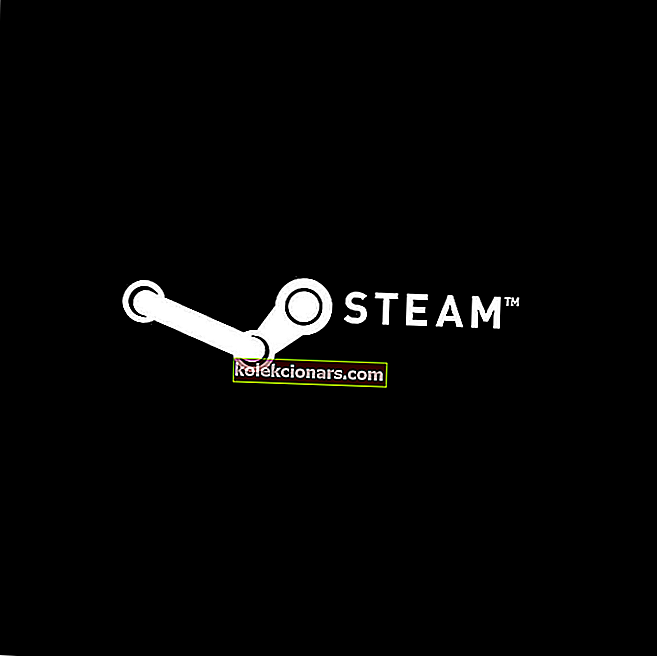
Daudzi Steam lietotāji ir ziņojuši par kļūdas ziņojumu Nevarēja izveidot savienojumu ar Steam tīklu . Tā var būt liela problēma, ja jūs parasti spēlējat vairāku spēlētāju spēles, taču tas var ietekmēt arī viena spēlētāja spēles, jo jūs nevarēsit atjaunināt spēles ar jaunākajiem ielāpiem.
Kā es varu novērst kļūdu Nevarēja izveidot savienojumu ar Steam?
1. Tīkla savienojuma problēmu novēršana
- Pārbaudiet, vai tīkla savienojums darbojas
- Restartējiet maršrutētāju (noteikti atvienojiet strāvas vadu un atstājiet to izslēgtu 30 sekundes)
- Ar peles labo pogu noklikšķiniet uz tīkla ikonas uzdevumjoslā un noklikšķiniet uz Problēmu novēršana
- Atveriet komandu uzvedni un ierakstiet šādas komandas (pa vienai):
- ipconfig / atbrīvot
- ipconfig / all
- ipconfig / flushdns
- ipconfig / atjaunot
- netsh winsock reset
- mēģiniet palaist Steam vēlreiz
Jūsu uzdevumjosla nedarbojas? Par laimi mēs zinām, kā to novērst. Apskatiet mūsu ceļvedi, un jūs arī zināt.
2. Pārliecinieties, vai tīkla draiveris ir atjaunināts

- Lejupielādējiet TweakBit draivera atjaunināšanas lietojumprogrammu.
- Instalējiet to un palaidiet to.
- Lietojumprogramma skenēs jūsu datoru un paziņos, kuri draiveri ir novecojuši.
- Izvēlieties draiverus, kurus vēlaties atjaunināt, un programma tos automātiski atjauninās.
Kad esat atjauninājis savus draiverus, pārbaudiet, vai jums ir neapstiprināti Windows atjauninājumi. Ja jūsu sistēma ir atjaunināta, pastāv liela varbūtība, ka kļūdas ziņojums Nevarēja izveidot savienojumu ar Steam tīklu pazudīs.
3. Pārinstalējiet Steam

- Dublējiet Steamapps direktoriju, ja vēlaties saglabāt visas instalētās spēles.
- Atveriet vadības paneli .
- Atlasiet Programmas .
- Noklikšķiniet uz opcijas Programs and Features .
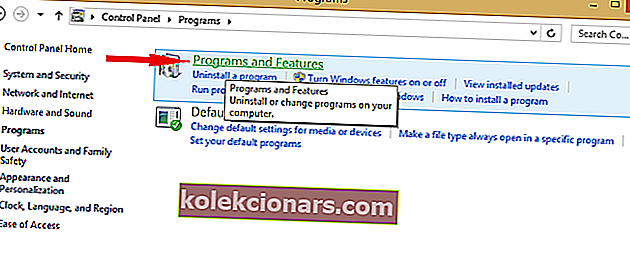
- Sarakstā atrodiet Steam un veiciet dubultklikšķi uz tā, lai to atinstalētu
- Lejupielādējiet jaunāko Steam klientu no oficiālās vietnes
- Pārvietojiet atpakaļ Steamapps mapi, kuru esat dublējis, Steam direktorijā un pēc tam palaidiet Steam klientu
- Pārbaudiet, vai kļūda joprojām pastāv
Vadības panelis netiek atvērts jūsu datorā? Apskatiet šo rakstu, lai uzzinātu, kā to novērst
4. Pārbaudiet, vai jūsu ugunsmūris / VPN nebloķē Steam

- Atveriet Windows drošību
- Pārejiet uz sadaļu Ugunsmūris un tīkla aizsardzība
- Ļaujiet lietotnei izmantot ugunsmūri
- Sarakstā atrodiet Steam un pārliecinieties, vai ir atzīmēta izvēles rūtiņa blakus tam
- Izvēles solis: Dodieties uz Aizsardzība pret vīrusiem un draudiem> Pārvaldīt Ransomware aizsardzību> Atļaut lietotnei piekļūt kontrolētai mapes piekļuvei> Pievienot atļauto lietotni un pievienot Steam sarakstam.
Ja izmantojat VPN, apturiet tā darbību un mēģiniet vēlreiz palaist Steam. Ja šeit būtu bijis konflikts, tas varētu būt iemesls, kāpēc nevarēja izveidot savienojumu ar Steam tīklu.
5. Sāciet Steam, izmantojot TCP

- Izmantojiet uzdevumu pārvaldnieku, lai aizvērtu visus Steam procesus, kas pašlaik darbojas
- Izveidojiet darbvirsmas saīsni uz Steam klientu
- Ar peles labo pogu noklikšķiniet uz> Rekvizīti
- Laukā Mērķis pievienojiet -tcp beigās pēc pēdiņām
- Sāciet Steam un piesakieties
Iepriekš sniegtajiem risinājumiem vajadzētu novērst kļūdu Nevarēja izveidot savienojumu ar Steam . Zemāk esošo komentāru sadaļā informējiet mūs, cik viegli jūs atradāt mūsu ceļvedi.
FAQ: Steam savienojuma kļūdas
- Nevar izveidot savienojumu ar Steam tīklu?
Mainiet savienojuma veidu, kā parādīts iepriekš sniegtajā ceļvedī. Tam vajadzētu ļaut jums izveidot savienojumu.
- Kā novērst Steam ir problēmas ar savienojumu ar Steam serveriem?
Atveriet komandu uzvedni un ierakstiet komandas, kas parādītas šīs rokasgrāmatas 1. darbībā. Pēc tam atveriet Steam kā administratoru.
- Kā novērst Steam nedarbošanos tiešsaistē?
Atiestatiet maršrutētāju (atvienojiet strāvas kontaktdakšu un atstājiet to 30 sekundes), pēc tam atjaunojiet savu DNS, kā parādīts mūsu īpašajā ceļvedī.
- Kāpēc Steam nepieslēdzas serveriem?
Jums būs jāpārbauda, vai Steam serveri nedarbojas. Ja konstatējat, ka problēma ir tieši jūsu Steam klientam, atspējojiet VPN (ja to izmantojat) un pēc tam veiciet iepriekš norādītās problēmu novēršanas darbības.
- Kā labot Steam kļūdas kodu 118?
Lai labotu Steam kļūdu 118, varat apskatīt mūsu ceļvedi, kurā ir ietvertas vienkāršas darbības, kas jums jāveic.
Redaktora piezīme. Šis ziņojums sākotnēji tika publicēts 2019. gada jūnijā, un kopš tā laika tas ir atjaunināts un atjaunināts 2020. gada martā, lai iegūtu svaigumu, precizitāti un vispusību.